
일부 앨범 커버 아트가 누락되었습니까? MP3 파일? MP3 앨범 아트는 단순한 장식이 아니라 경험의 일부입니다. 눈길을 끄는 커버는 우리를 노래나 앨범에 곧바로 연결시켜 청취 순간을 더욱 기억에 남게 합니다. 하지만 많은 MP3 파일에는 이런 필수적인 세부 정보가 없습니다.
이미지를 추가하려는 경우 MP3 파일, 당신은 올바른 위치에 있습니다. 이 글에서는 다음 사항에 대한 간단한 가이드를 제공합니다. 앨범 아트를 추가하는 방법 MP3 다양한 장치에서.
그럼, 더 이상 지체하지 말고 시작해 볼까요!
1부. 앨범 아트를 추가하는 방법 MP3 윈도우즈에서
앨범 아트 추가 MP3 과 ID3Genius
시작하기 위해 앨범 아트를 추가하기 위한 내 최고의 선택 중 하나를 소개하겠습니다. MP3 PC에 있는 파일. ID3Genius 초보자도 쉽게 사용할 수 있는 직관적인 태그 편집기입니다. MP3 앨범 아트 편집기는 또한 사용자 정의에 도움이 됩니다. MP3 앨범 커버를 쉽게 만들어 보세요.
자동 태그 인식, 다양한 ID3 버전 지원, 앨범 아트 추가 시 지연 없음 MP3, 편집 중 MP3 메타데이터가 그 어느 때보다 원활해졌습니다.
이 글을 보시는 분들은 분명 이 앨범 아트 체인저를 사용해 보고 싶어지실 거예요. 망설이지 말고 다운로드하세요!
ID3Genius
음악 메타데이터 자동 가져오기 및 업데이트
- 윈도우 10/8용
- Mac OS X 14 이상용
- 안드로이드에 대한
앨범 아트를 추가하는 방법에 대한 간단한 가이드는 다음과 같습니다. MP3 과 ID3Genius:
- 다운로드 및 설치 ID3Genius Windows에서 태그 편집기를 실행하세요. 소프트웨어를 열고 "파일을 추가” 버튼을 눌러 선택하고 업로드하세요. MP3 파일을 드래그하여 업로드 영역으로 끌어다 놓으세요.
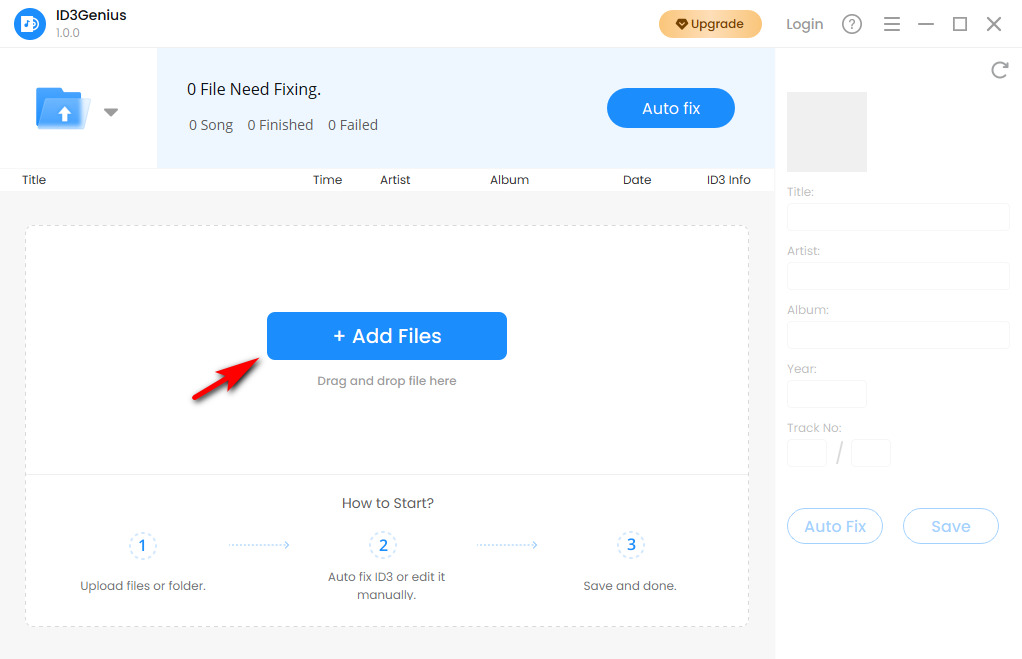
- 업로드 후, ID3Genius 메타데이터를 자동으로 대량으로 일치시킵니다. 추가하거나 변경하려면 MP3 앨범 아트를 선택하고 파일을 선택한 다음 현재를 클릭합니다. 엄호 오른쪽 패널에서 새로운 이미지를 업로드하세요.
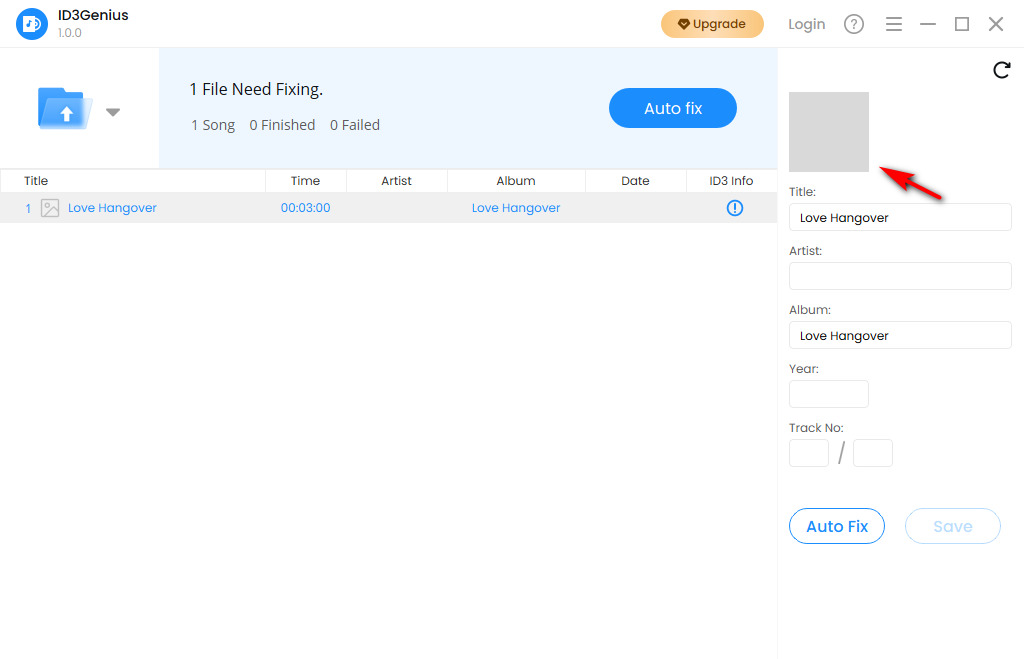
- 편집 후 "찜하기” 버튼을 클릭하세요. 모든 변경 사항은 즉시 저장되고 관련 ID3 태그가 업데이트됩니다.
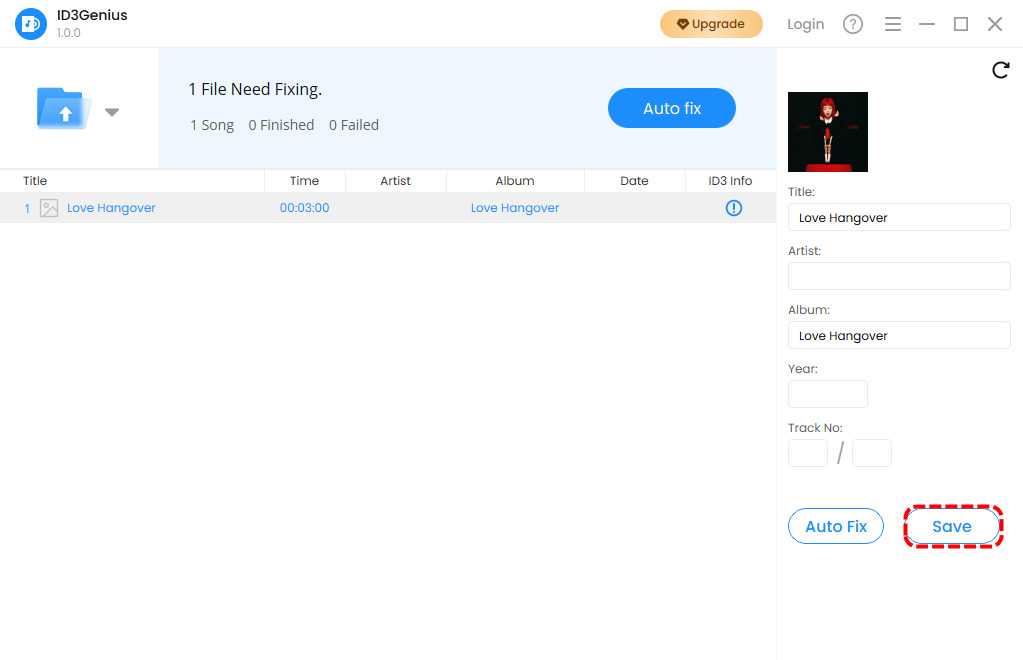
이미지 추가 MP3 Windows Media Player 사용
세상이 실물 CD에서 디지털 음악으로 전환되었을 때, Windows Media Player는 여전히 수백만 Windows 사용자에게 사랑받는 플레이어입니다. 이 프로그램은 여전히 사용 가능하며 Windows 11/10/8/7 등에서도 문제없이 작동합니다. Windows Media Player는 향수를 불러일으키는 매력 외에도 앨범 커버를 추가하는 간편한 기본 기능을 제공합니다. MP3 파일.
이미지를 추가하는 방법 MP3 Windows Media Player를 사용하여:
- Windows Media Player를 열고 왼쪽 상단 모서리에 있는 '라이브러리' 탭을 클릭하세요. 그런 다음 창 왼쪽 상단에 있는 '음악' 탭을 클릭하세요.
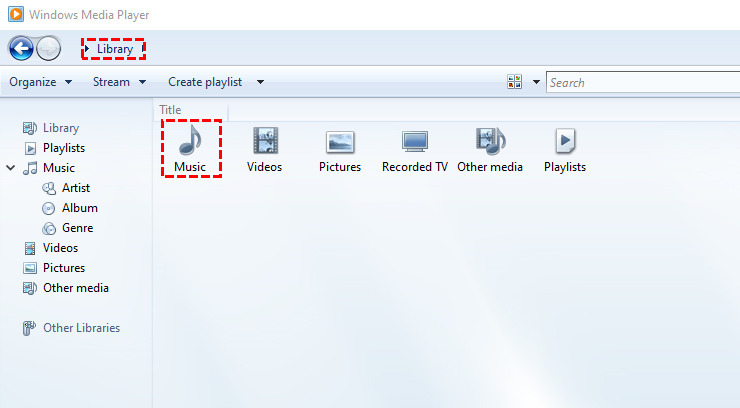
- 앨범을 스크롤하세요. 원하는 앨범을 찾으면 앨범 커버를 마우스 오른쪽 버튼으로 클릭하세요 (아트워크가 없는 경우 플레이스홀더 이미지)를 선택한 다음 선택하세요. "앨범 정보를 업데이트하세요."
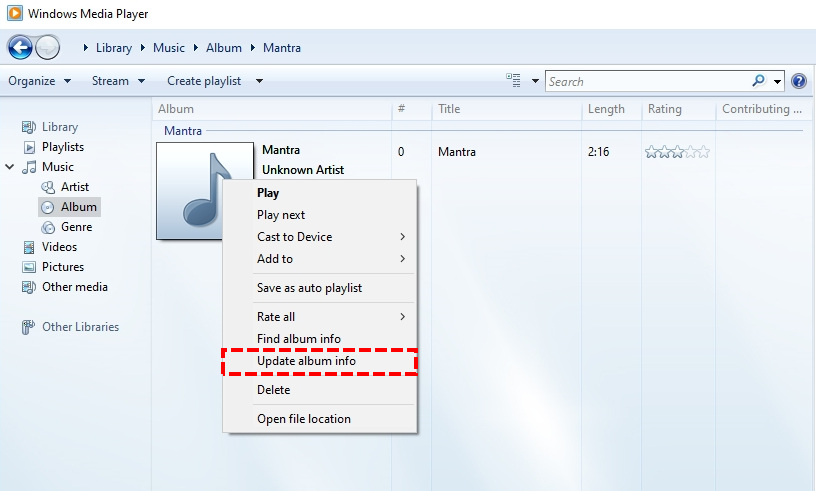
- 다운로드한 앨범 아트를 열고 이미지 파일을 엽니다(보통 다운로드 또는 사진 폴더에 있습니다). 이미지를 마우스 오른쪽 버튼으로 클릭하고 "복사"를 클릭하세요. 이미지가 클립보드에 복사됩니다.
- Windows Media Player로 돌아가세요. 음악 라이브러리로 돌아가세요. 앨범 커버를 다시 마우스 오른쪽 버튼으로 클릭하세요, 그리고 이번에는 선택 "앨범 아트 붙여넣기."
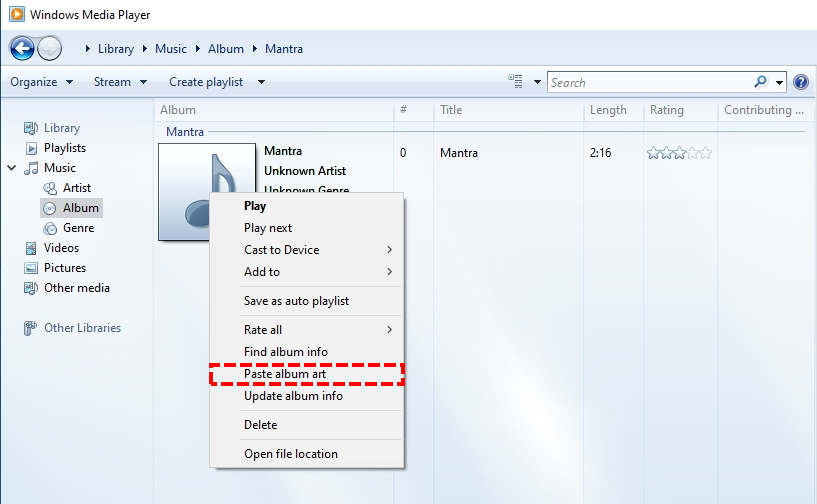
앨범 아트 추가 MP3 VLC 미디어 플레이어 사용
VLC 미디어 플레이어 무료 오픈 소스 크로스 플랫폼 멀티미디어 플레이어입니다. 메타데이터에 표지 이미지를 수동으로 추가할 수 있습니다. MP3 파일이지만 VLC에서 수정한 커버는 VLC 로컬 캐시에만 저장될 수 있으며 ID3 태그에 기록될 수 없습니다. MP3 파일 자체.
앨범 커버를 추가하는 단계는 다음과 같습니다. MP3:
- VLC를 열고 다음을 엽니다. MP3 편집하려는 파일.
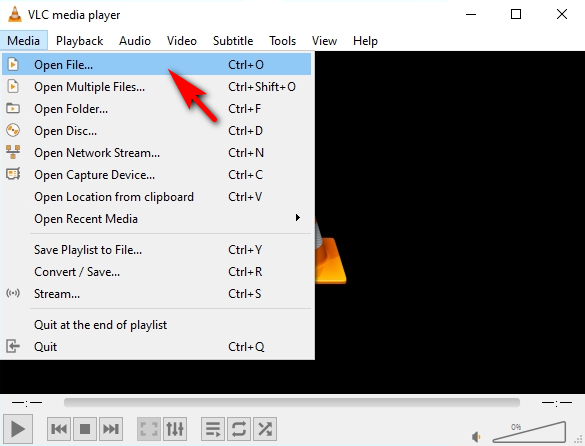
- 플레이어 창을 클릭하고 도구 > 미디어 정보를 선택하세요.
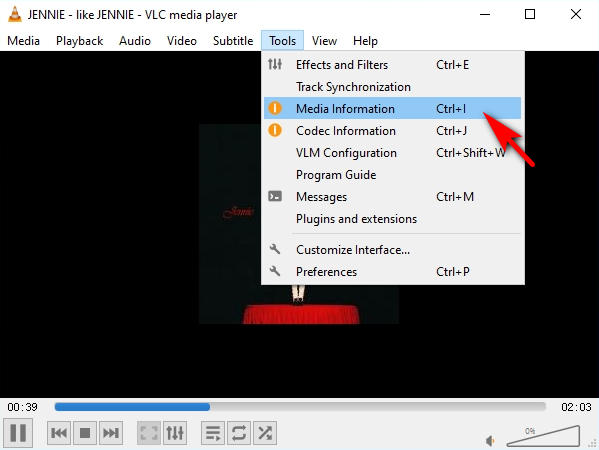
- 팝업 창에서 앨범 아트 썸네일(아트워크가 없으면 빈 영역)을 마우스 오른쪽 버튼으로 클릭합니다.

- 파일에서 표지 아트 추가를 선택하고 사용할 이미지를 선택하세요.
- 닫기를 클릭하여 창을 닫습니다. VLC에서 변경 사항을 저장할지 묻는 메시지가 표시됩니다.
2부. 이미지를 추가하는 방법 MP3 Mac에서
소프트웨어 설치 없이 내장된 방법
앨범 아트를 추가하고 싶을 때 MP3 Mac에서 파일을 편집하는 경우 소프트웨어를 설치하지 않고도 이 방법을 시도해 볼 수 있습니다. 편집 방법에 대한 자세한 내용은 MP3 Mac의 메타데이터, 이것을 확인하세요 상세한 기사.
- Mac을 실행하고 다음으로 이동하세요. 라이브러리 > 앨범. 그런 다음 앨범 아트로 설정할 이미지를 선택하세요.

- 그런 다음 오른쪽에 있는 세 개의 점을 클릭하세요. '앨범 아트 가져오기' 옵션을 선택하세요. 그런 다음 앨범에 저장할 이미지를 선택하세요. MP3.
- 다음으로, 이미지나 아트워크를 선택한 후, 귀하의 컴퓨터에서 볼 수 있습니다. MP3 프로필. 이제 내보냅니다. MP3 iTunes에서 추가된 커버 아트가 그대로 유지됩니다.
이미지 추가 MP3 Mac에서 사용 ID3Genius
앨범 커버를 추가하려면 MP3 Mac에서 파일을 더 쉽게 ID3Genius MP3 이미지 편집기는 당신에게 필요한 최고의 도구입니다.
이미지를 추가하는 방법을 살펴보겠습니다. MP3 Mac에서는 다음을 사용하여 ID3Genius:
- 열기 ID3Genius 그리고 업로드하세요 MP3 "를 클릭하여 파일을파일을 추가” 또는 그들을 끌어들이는 것.
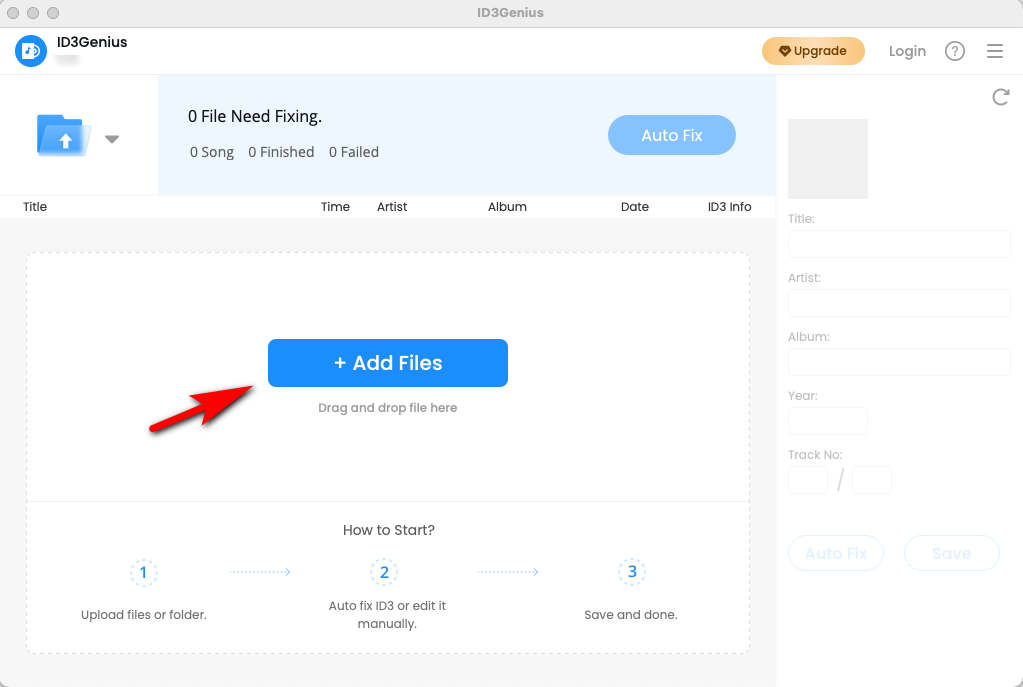
- 이 MP3 이미지 편집기가 메타데이터를 대량으로 자동 감지합니다. 앨범 커버를 변경하려면 파일을 선택하고 현재 아트워크를 클릭하여 새 이미지를 업로드하세요.
- 편집이 완료되면 "찜하기”모든 변경 사항을 즉시 적용합니다.
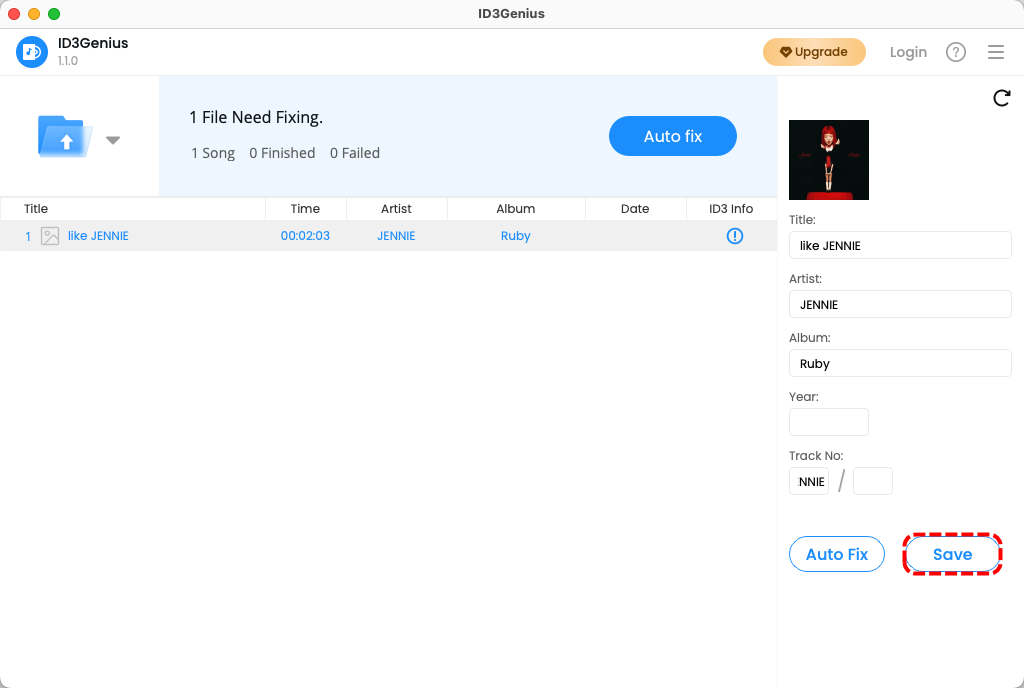
3부. 앨범 아트를 추가하는 방법 MP3 모바일
앨범 커버 추가 MP3 Android에서
앨범 아트 그래버 앨범 커버를 쉽게 추가할 수 있는 편리한 Android 앱입니다. MP3앨범 아트를 수동으로 업데이트하든, 앱에서 자동으로 업데이트하든, Android 휴대폰에서는 문제없이 작동합니다.
앨범 아트를 추가하는 방법은 다음과 같습니다. MP3 앨범 아트 그래버를 사용하여:
- 노래나 앨범을 탭하세요. "이미지 선택" 창이 열립니다.
- Album Art Grabber를 사용하면 LastFM, MusicBrainz(자동으로 앨범 아트 가져오기), 또는 SD 카드(기기에 저장된 앨범 아트를 수동으로 선택)에서 앨범 아트를 가져올 수 있습니다. 앨범 아트를 선택하면 일치하는 결과가 포함된 창이 나타납니다.
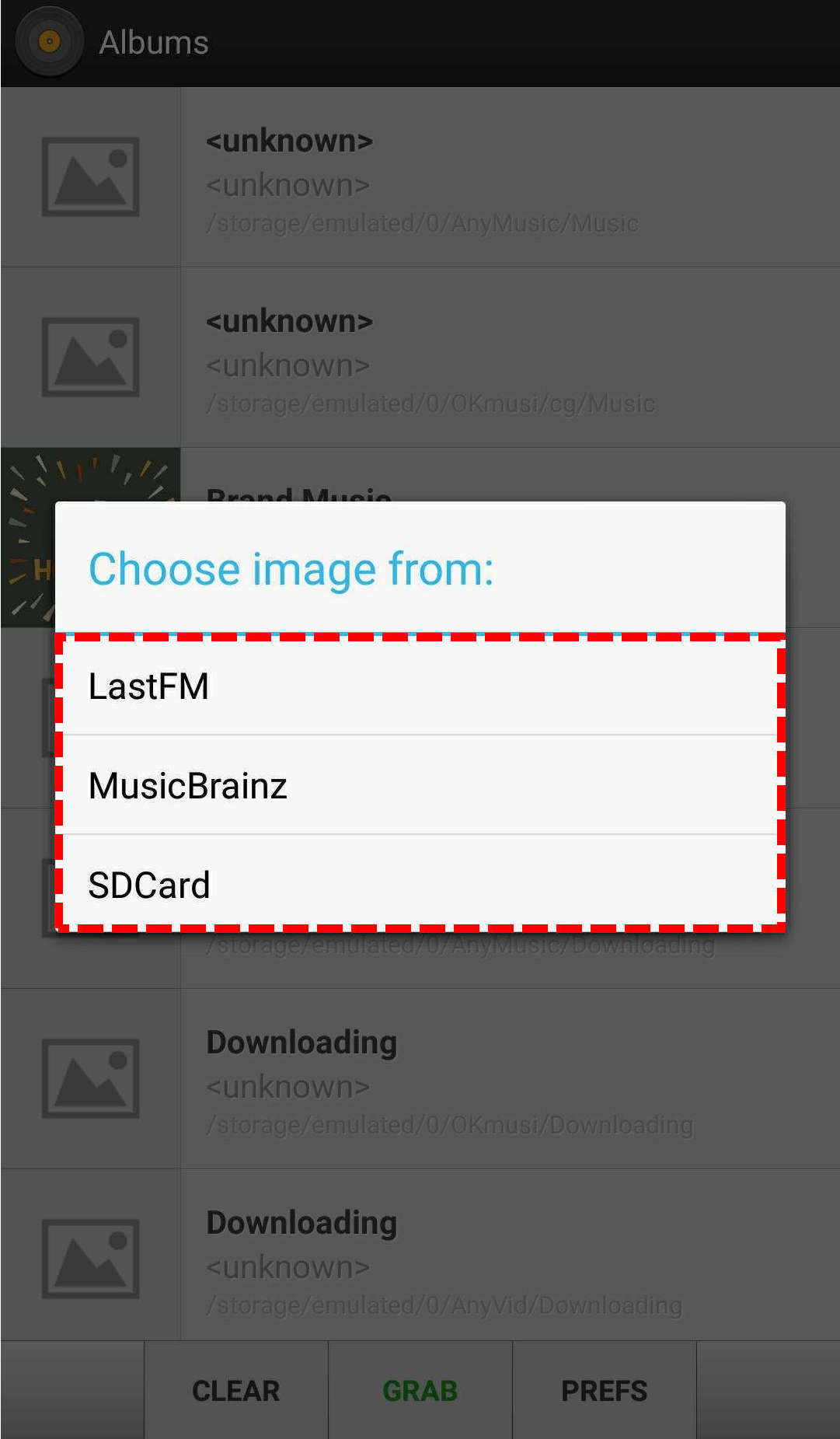
- 사용할 앨범 아트를 탭하세요. 확인 창이 나타납니다. '설정' 버튼을 탭하세요. 이제 앨범 아트가 선택한 노래 또는 앨범에 연결되었습니다.
앨범 커버 추가 MP3 iPhone에서
iPhone 사용자로서 앨범 아트를 추가하려는 경우 MP3 트랙, 멜로디스타 훌륭한 선택입니다. 깔끔한 인터페이스와 초보자 친화적인 디자인으로 이미지를 쉽게 추가할 수 있습니다. MP3 파일은 간단합니다.
Melodista를 사용하여 앨범 커버를 추가하는 방법은 다음과 같습니다. MP3:
- 앱스토어에서 Melodista를 다운로드하고 앱을 실행하세요. MP3 편집하려는 파일을 길게 누른 다음, 편집을 탭합니다.
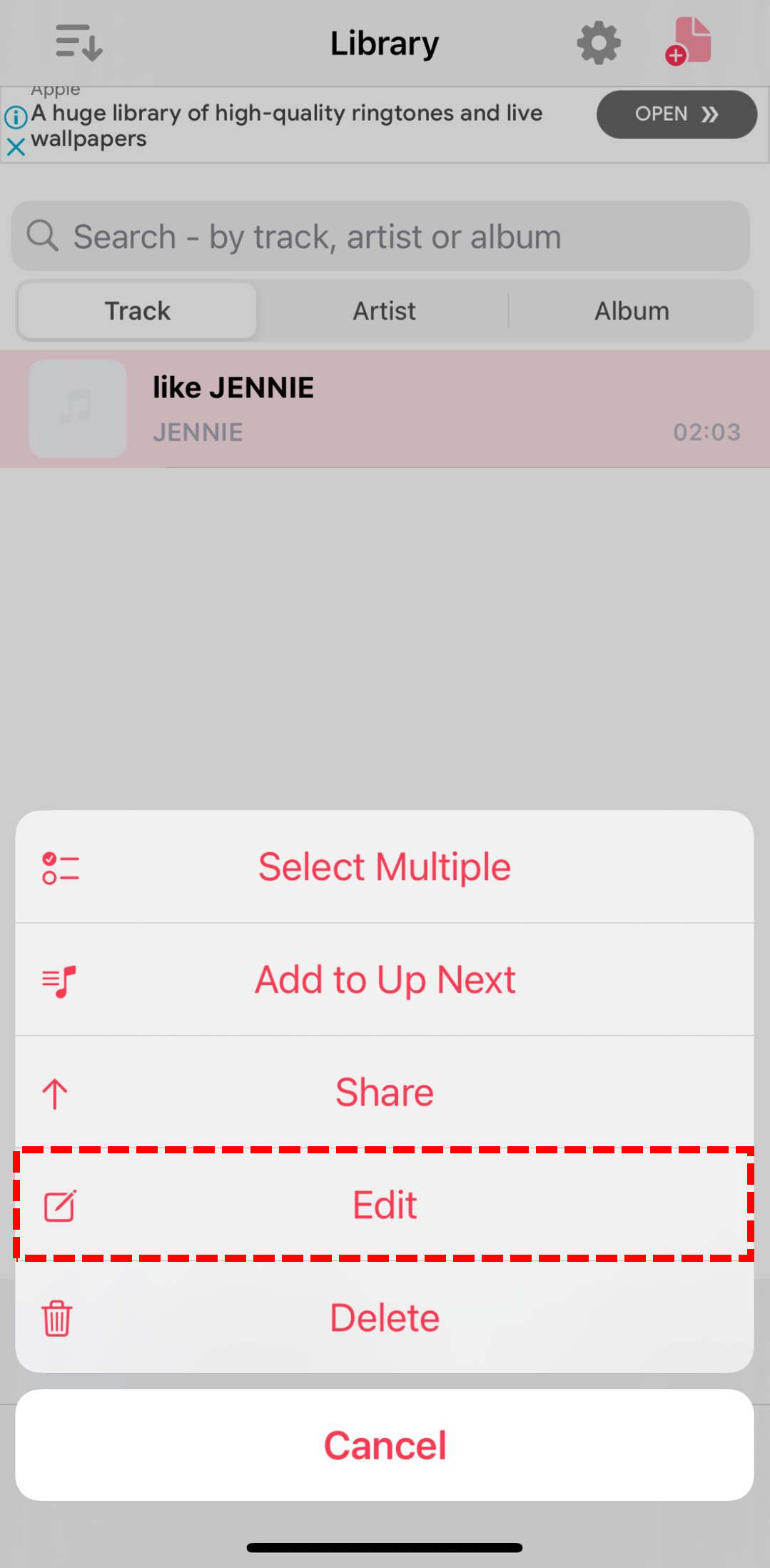
- 사진 앱이나 로컬 앨범에서 표지 이미지를 선택하려면 '이미지 선택' 버튼을 클릭하세요.

- 선택하면 해당 이미지가 자동으로 앨범 아트로 추가됩니다. MP3마지막으로, 오른쪽 상단의 "저장"을 클릭하여 변경 사항을 확인하고 저장합니다.
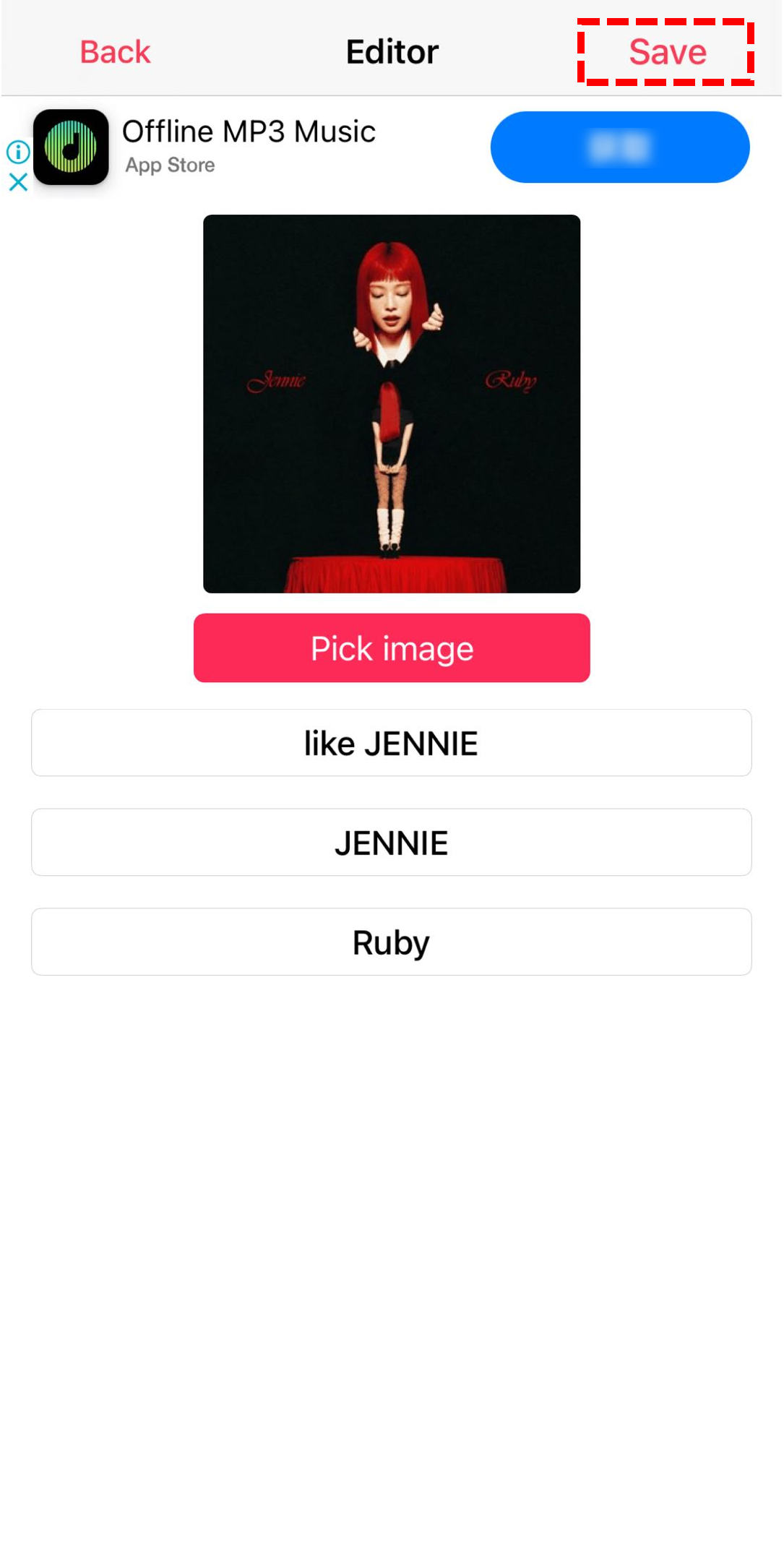
결론
간단히 말해서 앨범 아트를 추가하는 것은 MP3 컬렉션을 사용하면 음악 라이브러리가 더욱 세련되고 탐색하기 쉬워집니다.
데스크톱 소프트웨어를 사용하든, 모바일 앱을 사용하든, 중요한 것은 자신의 필요와 기기에 가장 적합한 방법을 선택하는 것입니다.
이러한 옵션 중에서 다음을 사용하는 것이 좋습니다. ID3Genius. 앨범 커버를 추가하는 간단하고 안정적인 방법을 제공합니다. MP3 트랙 정보(제목, 아티스트, 앨범 이름 등)를 편집하고 파일을 편집할 수 있습니다.
귀하가 귀하의 업무를 관리하기 위한 쉽고 효과적인 솔루션을 찾고 있다면 MP3 메타데이터를 놓치지 말고 시도해 보세요. ID3Genius 태그 편집기.
ID3Genius
음악 메타데이터 자동 가져오기 및 업데이트
- 윈도우 10/8용
- Mac OS X 14 이상용
- 안드로이드에 대한
자주 묻는 질문
앨범 아트를 추가하는 방법 MP3 윈도우 11?
1. 다운로드 및 설치 ID3Genius MP3 앨범 아트 편집기 Windows 11에서 프로그램을 열고 클릭하세요. 파일을 추가 업로드하려면 MP3 파일을 드래그 앤 드롭으로 가져올 수 있습니다.2. 업로드가 완료되면, ID3Genius 메타데이터를 자동으로 일치시킵니다. 앨범 아트를 변경하려면 파일을 선택하고 현재 앨범 아트를 클릭하여 새 이미지를 업로드하세요.3. 클릭 찜하기 변경 사항을 즉시 저장하고 ID3 태그를 업데이트하세요.
사진을 추가하는 방법 MP3 무료로 파일을 보내시겠습니까?
이미지를 추가할 수 있습니다 MP3 무료 파일을 사용하여 MP3 이미지 편집기이 도구를 사용하면 앨범 커버나 사용자 지정 이미지를 음악 파일에 직접 삽입할 수 있습니다.
앨범 아트를 추가하는 방법 MP3 Mac에서 iTunes 없이?
1. 앨범 아트를 추가하려면 MP3 iTunes를 사용하지 않고 Mac에서 음악 앱을 열고 라이브러리에서 앨범으로 이동한 다음 세 개의 점 아이콘을 클릭하고 선택하세요. 앨범 아트워크 받기. 원하는 이미지를 선택하면 앨범 커버가 내장됩니다. MP3 파일.2. 앨범 커버를 추가하려면 MP3 Mac에서 파일을 더 쉽게 사용하려면 다음을 시도하세요. ID3Genius앱을 열고 파일을 추가하면 메타데이터가 자동으로 감지됩니다. 교체할 아트워크를 클릭한 다음 찜하기 변경 사항을 즉시 적용합니다.
앨범 커버를 추가하는 가장 쉬운 방법은 무엇입니까? MP3 파일?
가장 쉬운 방법은 앨범 아트 추가 MP3 파일은 일반적으로 사용됩니다 ID3Genius Windows 또는 Mac에서 사용할 수 있습니다. 클릭 한 번으로 앨범 커버를 포함한 누락되거나 잘못된 메타데이터를 자동으로 감지하고 업데이트합니다. 또한, 앨범 커버를 추가할 수 있습니다. MP3 세 가지 간단한 단계만으로 파일을 편집하여 완벽한 음악 컬렉션을 손쉽게 구축할 수 있습니다.